I denne artikel vil du lære om, hvad der er .m4a-fil, og hvordan du åbner den på din enhed. Vi dækker også løsningen til at sammenligne M4A og andre lydformater, og hvordan man konverterer en M4A-fil, så den opfylder dine behov.
Hvad er M4A
M4A er en MPEG-4-lydfil, som Apple har udviklet den til at gemme digital musik, lydbøger, podcasts og meget mere. .m4a er filtypenavnet for tabsfri ALAC-kode i en MP4-beholder. Men ofte bruges M4A til tabsgivende AAC for at reducere lydfilstørrelsen til halvdelen af lagerpladsen.
M4A VS MP3 VS WAV VS FLAC VS AAC
| M4A | MP3 | WAV | FLAC | AAC | |
|---|---|---|---|---|---|
| Udviklet af | Æble | Alle fra Fraunhofer Society | IBM og Microsoft | Xiph.Org Foundation | Bell, Fraunhofer, Dolby, Sony, Nokia, LG Electronics, NEC, NTT Docomo, Panasonic |
| Fulde navn | MPEG-4 del 14 | MPEG Audio Layer 3 | Bølgeform lydfilformat | Gratis Lossless Audio Codec | Avanceret lydkodning |
| Filnavnsudvidelse | .m4a, .mp4 | .mp3 | .bølge, .bølge | .flac | .m4a, .mp4, .3gp |
| Formattype | Komprimeret tabsgivende | Komprimeret tabsgivende | Ukomprimeret tabsfri | Komprimeret tabsfrit | Komprimeret tabsgivende |
| Platform støtte | iOS, macOS | Næsten alle platforme | Windows, Linux | Windows, macOS, iOS, Android, Linux, BlackBerry OS | iOS, Nintendo, PlayStation osv. |
| Fordele | 1. Hold god kvalitet med en mindre størrelse end MP3. | 1. Udbredt på internettet. 2. Kompatibel med næsten enheder. 3. Høj kompression med god kvalitet. | 1. Hold den originale kildelyd i højeste kvalitet. 2. Standardformaterne for cd'er. | 1. Et gratis open source lydformat. 2. Den bevarer den samme kvalitet, mens den komprimerer filstørrelsen. | 1. Kompatibel med flere enheder. 2. En bedre respons på høj frekvens. |
| Ulemper | 1. Kompatibilitet er ikke så populær som MP3. | 1. Komprimering sletter lydinformationen | 1. Filstørrelserne er ret store. 2. Dårlig metadataunderstøttelse. | 1. Det understøttes ikke på de fleste enheder. | 1. Begrænset hardwaresupport. 2. Kompliceret filorganisationsstandard. |
Sådan spiller du M4A-fil
Som nævnt ovenfor understøttes M4A indbygget af iOS og macOS, så du kan åbne en M4A-fil på din iPhone, iPad, iPod og Mac-computer med den indbyggede afspiller.
Desuden kan du downloade tredjepartsafspilleren, hvis du har brug for en M4A-fil på Android- eller Windows-computer.
Her er de bedste 10 M4A-spillere, som du ikke må gå glip af:
- VLC
- iTunes
- Windows Media Player
- Adobe Audition
- AnyMP4 Blu-ray-afspiller
- Elmedia afspiller
- KMPlayer
- AIMP
- MX afspiller
- 5KPlayer
Sådan konverteres M4A
Når M4A ikke er kompatibel med dine enheder eller afspiller, er konvertering af M4A den bedste løsning.
ArkThinker Video Converter Ultimate er den bedste M4A-konverter til at ændre M4A til MP3, WAV, FLAC, WMA og omvendt.
- Konverter M4A til og fra over 1000 formater som MP3, WAV, MP4, MOV og mere.
- Rediger M4A-metadataoplysninger som album, tag, år, genre og så videre.
- Tilpas M4A-parametre som codec, bitrate, volumen, spor osv.
- Over 20 værktøjer til at redigere M4A-fil som lydkomprimering, lydklip osv.
Trinnene til at konvertere M4A er også ligetil.
Tilføj M4A-fil
Download denne M4A-konverter på din computer. Efter vellykket installation skal du starte den med det samme.
Træk og slip M4A-filerne i denne konverter.

Vælg outputformat
Vælg outputformatet fra rullemenuen profilindstilling ud for hver fil i højre side.
Du kan batchkonvertere M4A til et andet format ved at vælge outputformatet fra rullemenuen Konverter alle til i øverste højre hjørne.
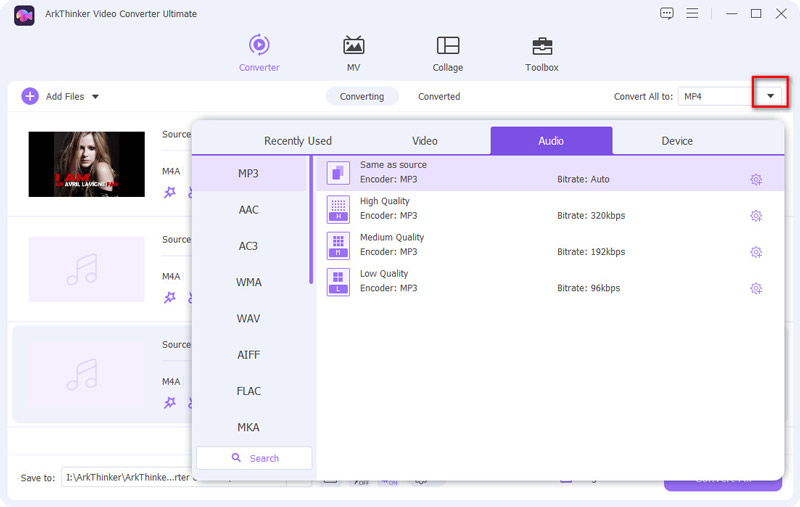
Konverter M4A
Når outputformatindstillingerne er klar, skal du klikke på Konverter alle knappen for at starte M4A-konverteringen.
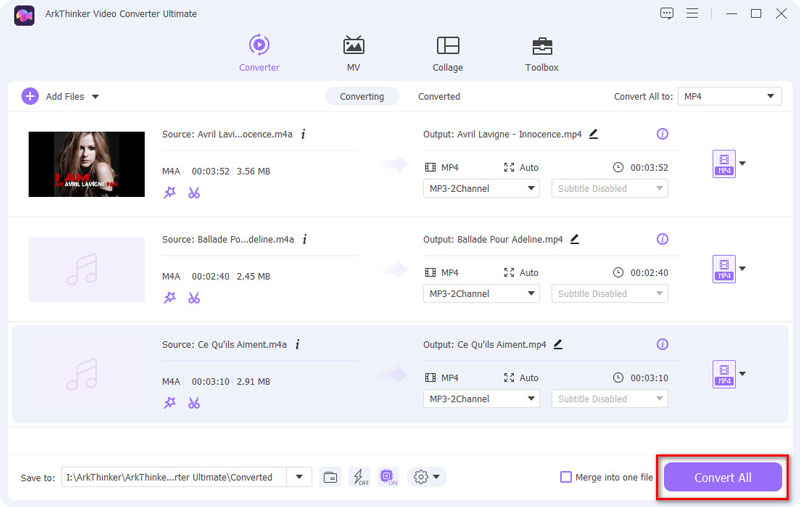
Konverter M4A til andre formater
- M4A til MP3
- M4A til WAV
- M4A til MP4
- M4A til MOV
- M4A til OGG
- M4A til M4B
- M4A til M4R
- M4A til FLAC
- M4A til AIFF
- M4A til MP2
- M4A til WMA
- M4A til WMV
- M4A til AAC
- M4A til AVI
- M4A til AMR
Konverter til M4A
- MP3 til M4A
- MP4 til M4A
- OGG til M4A
- WAV til M4A
- FLAC til M4A
- MOV til M4A
- AAC til M4A
- AIFC til M4A
- M4R til M4A
- MKV til M4A
- WebM til M4A
- WMA til M4A
- 3GP til M4A
- AIFF til M4A
- AMR til M4A
- AVI til M4A
- MPEG til M4A
- FLV til M4A
- M4B til M4A
- APE til M4A
- M4V til M4A
- WMV til M4A
- MTS til M4A
Ofte stillede spørgsmål om M4A
-
Sådan konverteres M4A til MP3 i iTunes?
1. Åbn iTunes til Windows- eller Mac-computere.
2. Vælg Redigere fra topmenuen, og find derefter Præferencer.
3. Find Generel fanen, klik Importer indstillinger.
4. Vælg MP3 fra menuen Importer med, og Okay.
5. Vælg M4A-sangen i biblioteket, klik Fil, derefter Konvertere, endelig, Opret MP3 Version.
Nu kan du få en MP3-version af M4A-filen. -
Sådan konverteres M4A til MP3 på Mac?
For at konvertere M4A til MP3 på Mac, bortset fra iTunes, kan du også bruge ArkThinker Video Converter Ultimate.
1. Tilføj dine M4A-filer til denne konverter på din Mac.
2. Vælg outputformatet som MP3.
3. Klik på Konverter alle knappen for at begynde at ændre M4A til MP3. -
Hvordan konverterer jeg M4A til MP3 i Windows Media Player?
1. Åbn din M4A-fil i Windows Media Player.
2. Klik på Organisere knap, vælg Muligheder.
3. Find Rip musik fanen for at klikke på Lave om for at finde stedet for at gemme de konverterede MP3-filer. -
Hvor gemmer M4A-filer iPhone?
Generelt er M4A-filerne fra iTunes Store gemt i Musik-appen i Downloadet kategori. For de M4A-filer, der modtages via iMessage, gemmes det i selve beskedtråden.
-
Hvordan importerer man M4A til Audacity?
For Mac-brugere kan du importere M4A direkte til Audacity direkte. For Windows-brugere bør du dog installere FFmpeg-installationen først.
1. Kør Audacity, gå til Redigere, derefter Præferencer, og find Biblioteker.
2. Klik på knappen Find ved siden af FFmpeg-biblioteket og derefter Ingen, og endelig Okay.
Derefter kan du importere dine M4A-filer til Audacity på en Mac-computer.
Konverter filformater Lossless
Konverter dine video- eller lydfiler øjeblikkeligt med Video Converter Ultimate, der opretholder original kvalitet.
Konverter fil nuAlmindelige filformater
- Hvad er MP4 og hvordan man åbner, konverterer, redigerer MP4
- Hvad er MP3 og hvordan man åbner/konverterer det
- Hvad er MOV og hvordan man åbner/konverterer det
- Hvad er FLAC og hvordan man åbner/konverterer det
- Hvad er AVI og hvordan man spiller, åbner, konverterer
- Alt om WAV: Information, hvordan man åbner og konverterer
- MKV-format: Introduktion, hvordan man åbner og konverterer MKV
- M4A-lydfil: Hvad er og hvordan man spiller det



